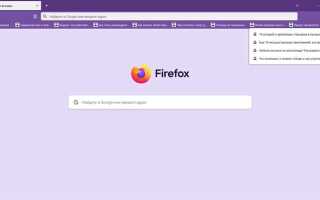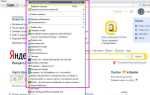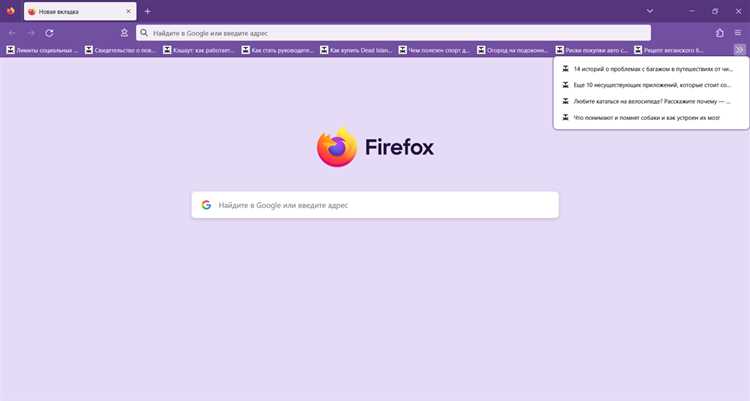
Перенос закладок из браузера Firefox на флешку может быть полезен, если вы хотите иметь доступ к своим любимым страницам на разных устройствах. Это процесс не занимает много времени и не требует дополнительных программ. Все, что нужно – это правильно экспортировать данные и сохранить их в нужном формате.
В первую очередь важно понимать, что Firefox позволяет экспортировать закладки в формате HTML, который легко читается большинством современных браузеров. Этот формат позволяет вам не только перенести закладки, но и удобно их импортировать на других устройствах. Чтобы перенести закладки на флешку, потребуется несколько простых шагов.
Шаг 1: Откройте Firefox и перейдите в меню «Библиотека», которое можно найти через кнопку с тремя горизонтальными линиями в правом верхнем углу окна. В списке выберите пункт «Закладки» и затем кликните на «Показать все закладки».
Шаг 2: В открывшемся окне библиотеки закладок выберите пункт «Импорт и резервные копии» и выберите опцию «Экспортировать закладки в HTML». В появившемся диалоговом окне выберите место сохранения файла.
Шаг 3: Подключите флешку и укажите её как место для сохранения файла. Это может быть директория на вашем внешнем носителе, например, «Documents» или «Bookmarks». После этого нажмите «Сохранить» для завершения процесса экспорта.
Рекомендуем: Если у вас большое количество закладок, процесс экспорта может занять некоторое время. Убедитесь, что ваш файл не будет поврежден, и что флешка подключена стабильно, чтобы избежать потери данных.
Создание резервной копии закладок в Firefox
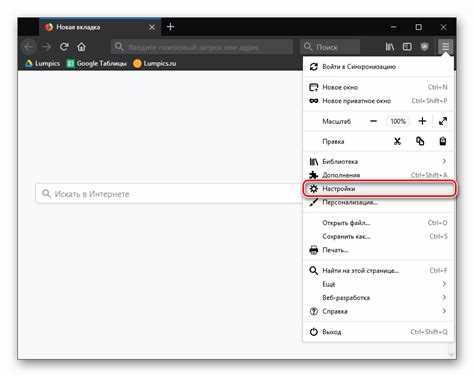
Для создания резервной копии закладок в Firefox необходимо экспортировать их в файл. Этот процесс не занимает много времени и позволяет сохранить все важные ссылки на случай сбоя системы или переноса на новое устройство.
1. Откройте Firefox и перейдите в меню закладок, нажав на значок звездочки в панели инструментов.
2. Выберите пункт «Управление закладками» или нажмите сочетание клавиш Ctrl+Shift+B. Это откроет менеджер закладок, где вы сможете управлять всеми сохранёнными ссылками.
3. В верхнем меню менеджера закладок нажмите на пункт «Импорт и резервное копирование». В раскрывающемся меню выберите «Экспортировать закладки в HTML».
4. Укажите место для сохранения файла и выберите папку на вашем компьютере или флешке, если хотите сохранить файл сразу на носителе.
5. Нажмите «Сохранить». Закладки будут экспортированы в HTML-файл, который можно использовать для восстановления или переноса на другие устройства.
Рекомендуется регулярно создавать резервные копии закладок, особенно если вы часто добавляете новые ссылки. Для хранения копий можно использовать облачные сервисы или внешние накопители для безопасного хранения данных.
Экспорт закладок через меню браузера Firefox
Для переноса закладок из браузера Firefox на флешку, используйте встроенный инструмент экспорта, доступный через меню. Этот процесс позволяет создать файл HTML с закладками, который можно сохранить на внешнем носителе и использовать в другом браузере или на другом устройстве.
Шаги для экспорта закладок:
- Откройте браузер Firefox и в верхнем меню нажмите на кнопку с тремя горизонтальными линиями (меню).
- Перейдите в раздел Библиотека, затем выберите Закладки.
- В нижней части меню закладок выберите Показать все закладки.
- Откроется окно «Библиотека». В нем выберите Импорт и резервные копии, затем нажмите на Экспортировать закладки в HTML….
- Укажите место для сохранения файла. Выберите флешку или другую внешнюю память как целевое место для сохранения файла.
- Нажмите Сохранить.
Закладки будут экспортированы в файл HTML, который можно перенести на флешку и использовать для импорта в другом браузере или на другом устройстве. Этот метод удобен, если вам нужно сделать резервную копию ваших закладок или перенести их на другой компьютер.
Выбор формата файла для сохранения закладок
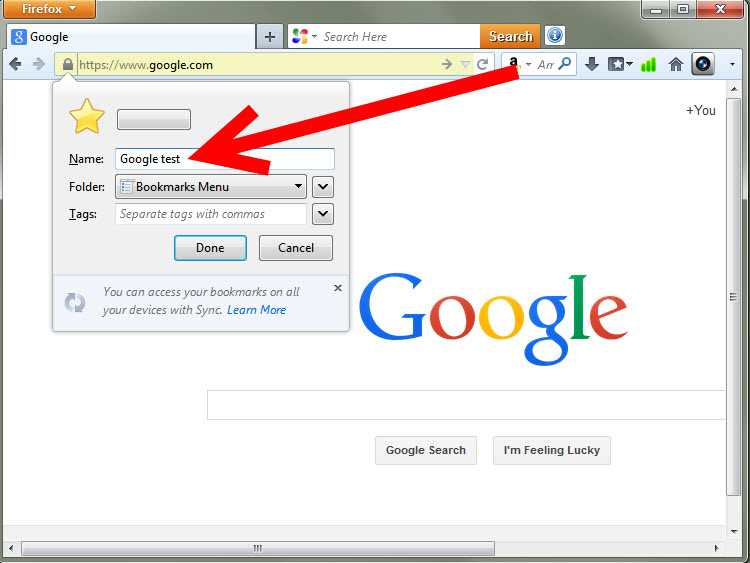
Для переноса закладок из Firefox на флешку важно выбрать правильный формат файла, который обеспечит совместимость и сохранит все данные. Наиболее распространённый формат для экспорта закладок – HTML. Этот формат универсален, подходит для большинства браузеров и не требует специального ПО для просмотра. HTML-файл сохраняет структуру закладок, включая папки и вложенные ссылки.
Другим вариантом является формат JSON, который поддерживает Firefox. Он более специфичен и используется для резервного копирования настроек браузера, включая закладки, историю и другие данные. Однако его можно открыть только в самом Firefox, что ограничивает его универсальность. Формат JSON идеально подходит для создания резервных копий, если планируется восстановление данных в будущем на том же браузере.
Если важна совместимость с другими браузерами или устройствами, предпочтительнее использовать HTML. Для людей, которые хотят хранить закладки в виде текстового списка или импорировать их в другие браузеры, это будет оптимальным выбором. Формат JSON полезен для пользователей Firefox, которым требуется точное восстановление всех настроек и данных, включая закладки и другие персональные предпочтения.
Перенос файла с закладками на флешку
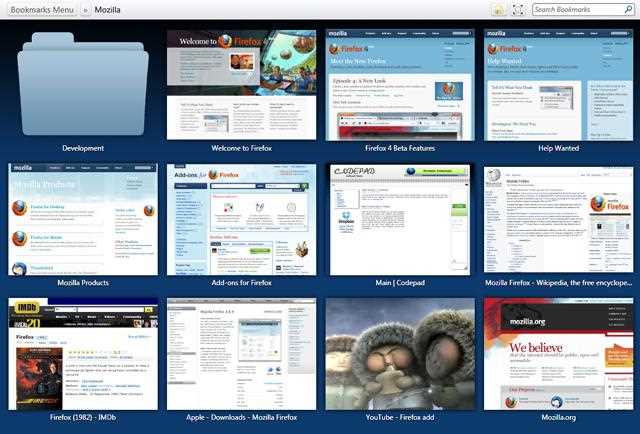
Чтобы перенести закладки из Firefox на флешку, нужно найти файл, который хранит данные о закладках. Для этого откройте папку с профилем Firefox, где хранятся все настройки и данные браузера.
1. Закрывайте Firefox, чтобы файл с закладками не был в использовании.
2. Перейдите в папку с профилем браузера. Путь обычно выглядит так:
Windows: C:\Users\Ваше_имя\AppData\Roaming\Mozilla\Firefox\Profiles\<имя_профиля>\.
macOS: /Users/Ваше_имя/Library/Application Support/Firefox/Profiles/<имя_профиля>/
Linux: /home/Ваше_имя/.mozilla/firefox/<имя_профиля>/.
3. Найдите файл с именем «places.sqlite» – это база данных, в которой хранятся закладки и история.
4. Скопируйте файл places.sqlite на флешку. Он содержит все ваши закладки, и его можно использовать для восстановления закладок на другом устройстве.
5. Для сохранения более старых версий закладок можно также скопировать файл «recovery.jsonlz4» (если вы используете синхронизацию), который представляет собой резервную копию закладок.
Теперь на флешке у вас будет файл, который можно использовать для переноса закладок на другой компьютер, просто поместив его в папку с профилем Firefox на другом устройстве.
Проверка сохраненности данных на флешке
После переноса закладок Firefox на флешку важно убедиться, что данные были успешно сохранены и не повреждены. Для этого выполните несколько простых проверок.
- Проверьте доступность флешки: Подключите флешку к компьютеру и убедитесь, что она отображается в проводнике как доступное устройство. Если флешка не отображается, попробуйте подключить ее к другому порту или на другом устройстве.
- Откройте файл с закладками: Перейдите в папку на флешке, где были сохранены закладки. Найдите файл с расширением .json или .html, в зависимости от того, какой формат вы выбрали для сохранения. Попробуйте открыть его с помощью браузера или текстового редактора, чтобы убедиться, что файл не поврежден.
- Проверьте объем файлов: Убедитесь, что размер файла с закладками соответствует ожидаемому. Если файл слишком мал или равен нулю, это может означать, что процесс переноса не завершился корректно.
- Используйте утилиты для проверки флешки: Для более глубокой проверки состояния флешки используйте утилиты, такие как CHKDSK (для Windows) или fsck (для Linux), которые помогут выявить возможные ошибки файловой системы или поврежденные сектора.
- Проверьте наличие файлов на флешке: Для этого выполните команду для отображения всех файлов на устройстве, чтобы убедиться, что ничего не было утеряно. Иногда файлы могут скрываться из-за ошибок при записи данных.
После выполнения этих шагов вы сможете удостовериться, что закладки были успешно перенесены и сохранены на флешке. Если возникают проблемы, попробуйте повторно выполнить перенос или используйте другой способ для сохранения данных.
Как импортировать закладки на другом устройстве
Для переноса закладок Firefox на другое устройство необходимо выполнить несколько шагов. Сначала убедитесь, что у вас есть экспортированный файл с закладками в формате HTML, который был создан на предыдущем устройстве. Для этого зайдите в меню «Закладки» в браузере и выберите пункт «Показать все закладки». В открывшемся окне выберите «Импорт и резервное копирование», затем «Экспортировать закладки в HTML». Сохраните файл на доступном носителе (например, флешке).На новом устройстве откройте Firefox и также перейдите в «Показать все закладки». Используйте пункт «Импорт и резервное копирование», но выберите «Импортировать закладки из HTML». Найдите файл на вашем носителе и выберите его для импорта. Закладки будут добавлены в браузер.
Если вы используете синхронизацию через учетную запись Firefox, процесс переноса значительно упрощается. Включите синхронизацию на старом устройстве, войдите в свою учетную запись на новом устройстве, и закладки автоматически синхронизируются.
Не забудьте проверить, что все закладки успешно импортированы и доступны для использования на новом устройстве. В случае возникновения проблем с синхронизацией или импортом, рекомендуется проверить настройки безопасности браузера или обновить его до последней версии.
Решение проблем с доступом к файлам закладок на флешке
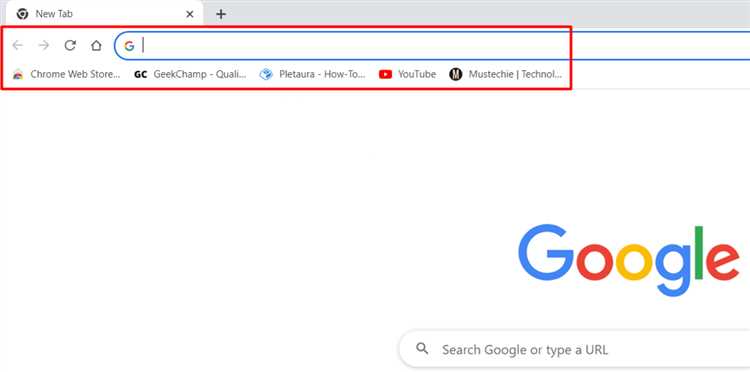
При переносе закладок из Firefox на флешку могут возникнуть проблемы с доступом к файлам, что может быть связано с неправильным форматом устройства, повреждением файлов или неверными настройками. Вот несколько шагов для устранения таких проблем.
1. Проверьте файловую систему флешки
Флешка должна быть отформатирована в совместимой с вашим компьютером файловой системе. Для Windows предпочтительны форматы FAT32 или exFAT, так как они обеспечивают совместимость с большинством устройств. Использование NTFS может ограничить доступ к файлам на других системах. Для проверки и смены файловой системы откройте свойства устройства через проводник, а затем при необходимости отформатируйте флешку.
2. Использование режима совместимости
Если файлы закладок не открываются, убедитесь, что доступ к ним осуществляется с разрешениями администратора. Попробуйте подключить флешку к компьютеру с правами администратора или откройте доступ через настройки безопасности.
3. Проверка на вирусы и повреждения
Вредоносные программы или поврежденные сектора флешки могут вызвать ошибки при попытке открыть файлы закладок. Для выявления проблем используйте антивирусное ПО и утилиты для диагностики дисков, например, CHKDSK в Windows.
4. Использование специального ПО для восстановления файлов
Если файлы были случайно удалены или повреждены, воспользуйтесь программами для восстановления данных, такими как Recuva или EaseUS Data Recovery. Эти утилиты могут помочь восстановить файлы закладок, если они стали недоступными.
5. Переименуйте файл закладок
Если Firefox не распознает файл закладок на флешке, попробуйте переименовать его в стандартное имя, например, places.sqlite. Это может помочь браузеру правильно интерпретировать файл.
Как обновить закладки на флешке после изменений в браузере
После того как вы обновили закладки в браузере Firefox, необходимо перенести изменения на флешку, чтобы актуализировать сохранённый файл. Для этого следуйте нескольким простым шагам.
1. Откройте Firefox и нажмите на значок меню в правом верхнем углу. Перейдите в Библиотеку, затем выберите Закладки и откройте Показать все закладки.
2. В окне, которое откроется, выберите пункт Импорт и резервные копии и затем Экспортировать закладки в HTML. Сохраните файл на компьютере.
3. Подключите флешку к компьютеру. Найдите её в проводнике и создайте на ней папку, если она ещё не существует. Переименуйте папку, если необходимо, чтобы было понятно, что она содержит актуальные закладки.
4. Скопируйте файл с закладками на флешку. Лучше использовать конкретное имя для файла, например, bookmarks_2025.html, чтобы отслеживать актуальность версии.
5. Если на флешке уже имеются старые закладки, удалите или замените их новым файлом. Для этого просто перезапишите файл с закладками на флешке, чтобы они соответствовали последним изменениям в браузере.
6. Для проверки, что закладки успешно обновились, откройте файл на другом устройстве или на том же с помощью браузера. Для этого откройте Меню, выберите Закладки, затем Показать все закладки, и в меню Импорт и экспорт выберите Импортировать закладки из HTML, указав файл на флешке.
Таким образом, все изменения, сделанные в браузере, будут сохранены на флешке, и вы сможете использовать актуальные закладки на другом устройстве.
Вопрос-ответ:
Как перенести закладки из Firefox на флешку?
Для того чтобы перенести закладки из Firefox на флешку, необходимо выполнить несколько простых шагов. Сначала откройте браузер Firefox и перейдите в меню закладок, выбрав пункт «Библиотека». Затем выберите «Импорт и резервное копирование», а затем «Экспортировать закладки в HTML файл». Сохраните файл на вашем компьютере, а затем скопируйте его на флешку. После этого можно будет перенести закладки на другой компьютер, импортировав их в Firefox через меню «Импортировать закладки».
Можно ли перенести закладки из Firefox на флешку, если компьютер не подключен к интернету?
Да, для переноса закладок из Firefox на флешку не требуется постоянное подключение к интернету. Закладки экспортируются в файл формата HTML, который можно сохранить на флешку даже при отсутствии интернета. Главное, чтобы сам браузер был установлен и работал на вашем компьютере, а затем вы могли бы скопировать файл на флешку.
Где можно найти файл с закладками в Firefox для его копирования на флешку?
Файл с закладками в Firefox можно найти через меню браузера. Для этого нужно зайти в «Библиотеку» закладок, затем выбрать «Импорт и резервное копирование» и нажать «Экспортировать закладки в HTML». Файл будет сохранен в выбранной вами папке, например, на рабочем столе или в другой директории, после чего его можно скопировать на флешку. Важно помнить, что файл с закладками будет иметь расширение .html.
Нужно ли что-то особенное для импорта закладок обратно в Firefox с флешки?
Чтобы импортировать закладки обратно в Firefox с флешки, достаточно просто открыть меню закладок, выбрать «Импорт и резервное копирование» и нажать «Импортировать закладки из HTML». Затем выберите файл с закладками, который находится на вашей флешке, и Firefox автоматически добавит все сохраненные ссылки в список ваших закладок. Этот процесс не требует дополнительных настроек или установок.